PlayStation 3 konsooli ühendamine arvutiga

- 3210
- 942
- Simon Denesik
Sony PlayStation 3 mängukonsool on videomängude austajate seas uskumatult populaarne. Lisaks otsesele, see tähendab mängufunktsioonidele, saab eesliide mängida näiteks video- ja muusikafaile, aga ka Internetti minna. Kui viimase funktsiooni jaoks on selleks sobivamad palju muid seadmeid, siis on mängude ja filmide jaoks eesliide nauding. Selle ainus funktsioon, mis võib kedagi segadusse ajada, on vajadus ühendada välise monitori. See on hea, kui kodus on juba vedelkristallide või plasma televiisor, mis on parim valik, kuna kuvatud pildi kvaliteet naudib täielikult kõiki mängutööstuse saavutusi. Kuid kui on ainult arvuti ja teleri ostmine on ka sobimatu või lihtsalt mitte taskukohane?

Selles pole midagi halba, kuna PS3 arvutiga on väga lihtne ühendada. Seda saab teha mitmel viisil, sõltuvalt sellest, mida soovite saavutada. Selles materjalis läheme igaühega ja õpime PlayStation 3 arvutiga ühendama nii kaabliühenduse kui ka Wi-Fi kaudu.
PlayStation 3 ühendusmeetodid arvutisse
Läbi HDMI
Lihtsaim viis, mis praktiliselt ei erine tavalise teleriga ühenduse loomisest. Kui teie ülesanne on vaid videosignaali väljavõtmine välisele monitorile, kuigi te ei soovi uut telerit osta või kui teil pole seda lihtsalt kusagil öelda, kasutage arvutimonitori. Selleks kasutage HDMI liidest.
- Osta HDMI -kaabel, mida tuleb kasutada PS3 ühendamiseks monitoriga. Kui ühendate arvuti juba selle kaabli kaudu ekraaniga, saate olemasolevat kasutada, kuid siis peate selle iga kord prefikspesaga uuesti ühendama, seejärel arvutisüsteemiüksust.
- Kinnige kaabli üks ots mängukonsooli HDMI väljundi külge ja teine lõpp-sisend monitorile.

PS3 - ühendus HDMI kaabli kaudu
- Kui kasutatud HDMI -ühendus on ainus, näete ekraanil kohe PlayStation 3 menüüd. Kui monitor on mitu xDMI-deposiiti ja ühte neist kasutab juba arvuti, valige monitori sätetes sissetuleva signaali allikana HDMI 2. Nende allikate vahel vahetades saate samaaegselt kasutada arvutit ja konsooli.
See meetod väldib kvaliteedi kadu ja kui monitor on kõlarite sisse ehitanud, ei pea te isegi välimisi kõlareid ühendama.
FTP kaudu
See konsooli arvutiga ühendamise meetod on muide, kui soovite kiiresti faile kõvaketta PS3 -le visata või sellele salvestatud heli või videot mängida. PS3 saate ühendada FTP-ühenduse kaudu nii WiFi-ga kui ka kaabli kaudu. Selleks on vaja FTP-plagin'iga Filezilla arvutiprogrammi või totaalset ülemat, samuti Wi-Fi roterit.
- Esimene samm on mängukonsooli ühendamine Internetiga. Kui kasutate ruuterit, saab seda teha WiFi või võrgukaabli abil. Kui valite teise valiku, kleepige nööri üks ots eesliite pistikupesasse ja teine - ruuteri ühes kohaliku võrgu pistikus, millel on enamasti kollane värv.
- PlayStation 3 -s läheme menüüsse "Seaded", valige "Võrguseaded", lülitage sisse "Interneti -ühendus" ja klõpsake siis nuppu "Interneti -ühenduse sätted".
- Valige meetod „Lihtne”, seejärel valige ühendusmeetod „Traatühendus” või „. Kui teie ruuteris on konfigureeritud IP -aadressi automaatne jaotus, valige "Skanni", kui igale seadmele on määratud oma aadress, valige "käsitsi". Soovitame peatuda esimese versiooniga, nii palju vähem riski numbrite sisestamisel vigu teha.
- Järgmisena valige pääsupunkt ja sisestage parool. Oleme teinud peamised seaded, klõpsake seadete salvestamiseks risti, seejärel "testiühendus". Mõne sekundi pärast on kõik valmis.
- Kuna nüüd peame oma konsooliga kaugühenduse ühendama, peame välja selgitama, millised võrguseaded ruuterist saadud konsool. Naaske jaotisse Võrguseadetesse, minge menüüsse "Cetache ja Control Riiksed". Siin näeme IP -aadressi, maski, Gateway ja DNS -serverit. Kirjutame need andmed ümber, kuna vajame seda arvutis töötamiseks. Pidage meeles, et IP -aadress võib muutuda, kui teie võrguga on ühendatud mitu seadet, näiteks nutitelefon, tahvelarvuti, sülearvuti ja nii edasi.
- Lisaks peate mängukonsoolis aktiveerima FTP -serveri funktsiooni. Kuna see on mittestandardne funktsioon, vajate selle rakendamiseks häkkimise püsivara. Saidi toimetajad on selliste sekkumiste vastu seadmesse, nii et laske sellel olla teie südametunnistusel.
- Pärast FTP aktiveerimist käivitame arvutis Filezilla programmi, sisestage konsooli IP -aadress ja klõpsame "Kiire ühendus".
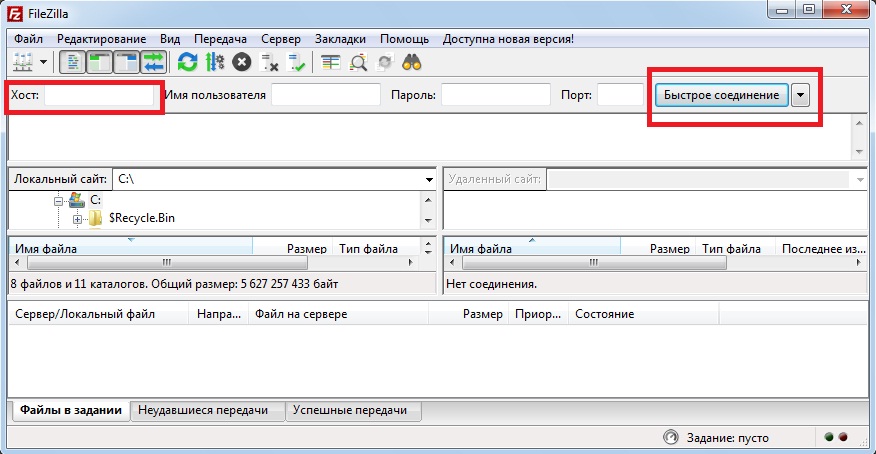
Filezilla programmi aken
- Ühendus toimub, pärast mida näete PS3 -failisüsteemi kaustade ja alajaotuste kujul. Tööks vajate ainult sisemist või välist kõvaketast. Sisemine kõvaketas asub kaustas Dev_HDD0 ja väline kõvaketas on Dev_USB001.
- Tallime kõik failid kõva konsooli kettalt arvutisse või vastupidi. Seda saab teha tavalise pinguldamisega ja ülekandekiirus sõltub faili suurusest. Sel viisil edastatud failid leiate arvutifailisüsteemi vastavatest jaotistest või prefiksist Sonya PS3.
Järeldus
Sõltuvalt sellest, mida soovite saada, ühendage PS3 mängukonsool arvutiga nii HDMI kaudu, et väljastada videosignaal kui ka juhtme või traadita võrgu kaudu, et juhtida seadme failisüsteemi. Kui te polnud kindel, kas neid kahte seadet saab ühendada, siis teate nüüd, kuidas seda teha. Loodame, et kogu teave oli teile kasulik ja kui küsimused ikkagi jäid, kirjutage need kommentaaridesse.

